
iPhone修理について
iPhoneで外部マイクが認識しない問題を6つの対処法で解決 | スマホスピタル
iPhoneでよりクオリティの高い音楽や動画を楽しむためには、外部マイクを装着してみましょう。従来は外部マイクをイヤホンジャックに接続するのが一般的でしたが、iPhone 7以降のモデルではイヤホンジャックが廃止されています。イヤホンジャックがないモデルでも、Bluetooth対応品やLightningケーブルを使用すれば接続可能です。
しかし、何らかの原因でiPhoneが外部マイクを認識しないトラブルが起きることがあります。
本記事では、iPhoneが外部マイクを認識しないときの対処法を解説します。iPhoneが故障していない限りはユーザー自身で対処できる方法もあるため、すぐにでも試してみてください。
Contents
iPhoneで外部マイクを使用するための基本方法
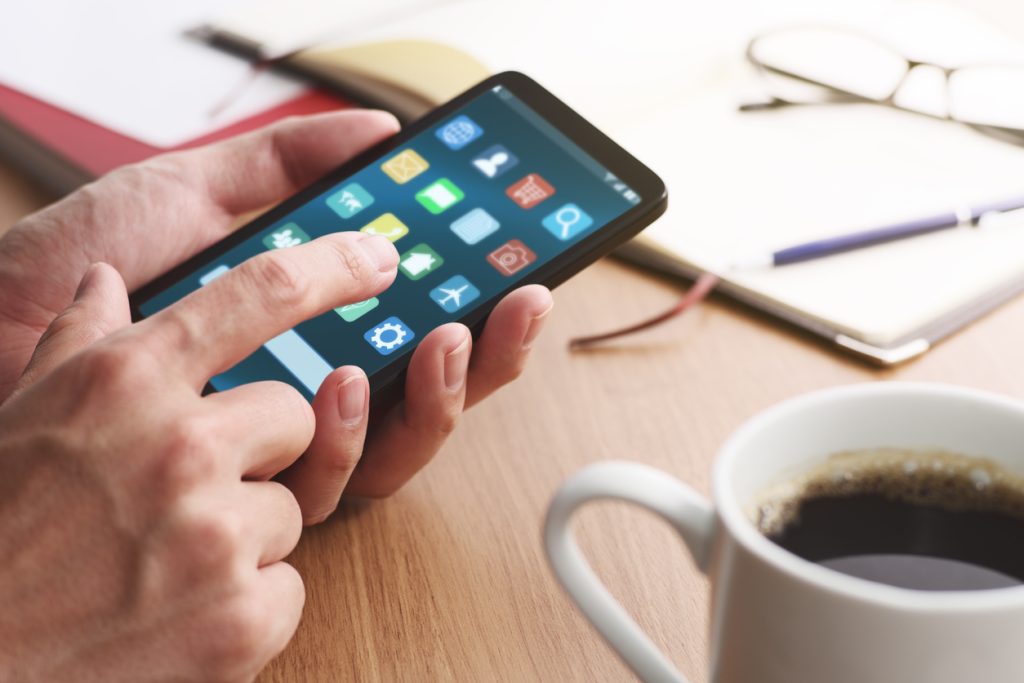
iPhoneが外部マイクを認識しないときの対処法を解説する前に、まずは基本的な使用方法をおさらいしておきましょう。
iPhone対応のマイクを用意する
iPhoneで外部マイクを使用するためには、iPhoneに対応した商品の用意が必要です。外部マイクの中には、Androidにしか対応していない商品もあるからです。誤ってiPhoneに対応していない外部マイクを購入した場合、接続しても使用できないので注意しましょう。
iPhone 7以降のモデルはイヤホンジャックがないため、有線で接続する場合はLightningケーブルと呼ばれるものを使用します。LightningケーブルとはApple社がApple社製品用に開発したケーブルで、外部マイクのほかに充電器やPCなどのさまざまな機器への接続が可能です。
イヤホンジャック端子の外部マイクでも、変換ケーブルを用いればiPhone 7以降のモデルでも使用できます。
iPhone上で外部マイクの設定をする
外部マイクやLightningケーブルを用意した後は、iPhone本体と接続します。iPhoneで外部マイクを使用するときには接続だけで機器を認識するため、基本的に特別な設定は不要です。ただし、アプリによっては連携させるときにアクセスの許可が必要です。
たとえば無料通話アプリのLINEでは、アクセス許可せずに起動すると「端末の[設定]>[LINE]で、マイクへのアクセスを許可してください。」のメッセージが表示されます。アプリで外部マイクを使用するときには、次の手順でアクセスを許可しておきましょう。
- 「設定」を開く
- 「プライバシー」を開く
- 「マイク」を開く
- アクセスを許可したいアプリを探す
- アプリ名横のスイッチを右にスライド
音量調節の方法を把握する
iPhoneが外部マイクを正常に認識しているならば、iPhoneやリモコンで音量を調節できます。音が出ていないと感じたときには、まず音量を上げてみましょう。リモコンは商品によって仕様が異なるため、ここではiPhone上での音量調節の方法を紹介します。
iPhoneの音量調節は、本体のサイドにある音量調節ボタンまたはコントロールセンターで行えます。コントロールセンターでは、画面に表示されている音量アイコンをドラッグして調節可能です。
iPhoneで外部マイクが認識しない場合の6つの対処法

通常の手順でiPhoneと外部マイクを接続しても、何らかの原因で上手く認識しないことがあります。iPhoneが外部マイクを認識しなくても故障が原因だとは限らないため、まずは自身でできる対処法を試してみてください。
ここでは、iPhoneが外部マイクを認識しない場合の対処法を6つ紹介します。
対処法1:マイクの端子を挿し直す
iPhoneが外部マイクを認識しないのは、接触不良が原因の可能性も考えられます。きちんと接続したと思っていても、上手く接続できていないケースもあるからです。
また、接続部はむき出しになっているため、腐食したりホコリが溜まったりしやすくなる場所になります。接触不良が疑われるときには、iPhoneと外部マイクの接続部分に異物や損傷がないかを確認してみてください。
腐食やホコリによって接触不良が起きると、外部マイクだけでなく充電にも影響が出る可能性があります。外からホコリが見える場合は、つまようじや柔らかい布などで優しく取り出しましょう。綿棒やティッシュは繊維が入り込むリスクがあるため、避けて下さい。
対処法2:iPhone本体を再起動させる
iPhoneの一時的な不具合で外部マイクを認識しないと考えられるときには、再起動を試してみてください。再起動は、画面のフリーズやアプリが落ちるなどの一時的な不具合を解消する際に有効な手段です。ここでは、iPhone本体を再起動する手順を紹介します。
【iPhone X、11、12、13、14,15シリーズを再起動する手順】
- 「電源ボタン」と音量調節ボタンの片方を同時に長押し
- 画面に電源オフスライダが表示
- 電源オフスライダをドラッグ
- 30秒程度で電源がオフ
- 「電源ボタン」を長押し
- 画面にリンゴマークが表示
【iPhone SE(第1、2世代)、5以前、6、7、8シリーズを再起動する手順】
- 「電源ボタン」を長押し
- 画面に電源オフスライダが表示
- 電源オフスライダをドラッグ
- 30秒程度で電源がオフ
- 「電源ボタン」を長押し
- 画面にリンゴマークが表示
対処法3:別の外部マイク・ケーブルを試す
外部マイクやLightningケーブルは、外から見えない部分にダメージを受けている場合もあります。断線や破損の疑いがあるときには、別の外部マイクやLightningケーブルに交換して試してみてください。
また、iPhone 7より前のモデルでlightning端子への変換ケーブルを使用しているなら、変換ケーブルも交換してみましょう。新しい商品に交換すれば、iPhoneが外部マイクを認識するようになる可能性があります。
マイクやケーブルはMFI認証のものを使用する
外部マイクはiPhone対応の商品でなければ使用できません。Lightningケーブルは元々Apple社製品用に作られたものですが、互換品も数多く販売されています。
外部マイクやLightningケーブルを選ぶときには、「MFI認証」の商品を選ぶようにしましょう。MFI認証とは、Apple社の性能基準をクリアした商品です。
純正品ではありませんがApple社が認めた商品なので、MFI認証の商品を選ぶと不具合が起きにくくなります。一方で非認証の商品では、iOSをアップデートすると認識しなくなる不具合が起きる可能性があります。
対処法4:iOSを最新バージョンにアップデートする
iPhoneが外部マイクを認識しないときには、現在のiOSバージョンを確認してみてください。iOSバージョンが古いと、iPhoneが外部マイクを認識しない不具合が起きることがあります。現在のバージョンを確認する手順は次の通りです。
- 「設定」を開く
- 「一般」をタップ
- 「情報」をタップ
- 「システムバージョン」の横を確認
現在のバージョンが古いときには、次の手順でiOSをアップデートしましょう。
- 「設定」を開く
- 「一般」をタップ
- 「ソフトウエア・アップデート」をタップ
- 「ダウンロードとインストール」をタップ
現在のバージョンが最新の場合は、「ソフトウエア・アップデート」をタップすると「iOSは最新です」と表示されるため、アップデートは不要です。
対処法5:外部マイクをBluetooth接続で認識させてみる
iPhoneと外部マイクは、Lightningケーブルを使用した有線以外の方法でも接続可能です。有線で接続した外部マイクをiPhoneが認識しないときには、Bluetoothとのペアリングを試してみてください。Bluetoothで外部マイクをペアリングする手順は次の通りです。
- 外部マイクをペアリングモードに設定
- iPhoneで「設定」を開く
- 「Bluetooth」をタップ
- スイッチを右にスライドしてオンに切り替える
- ペアリングしたいデバイス名をタップ
- デバイス名の横に「接続済み」と表示
iPhoneは、Bluetooth対応のさまざまな機器とのペアリングが可能です。Bluetoothを接続したまま特定の機器を使用しないときには、次の手順でペアリングを解除できます。
- 「設定」を開く
- 「Bluetooth」をタップ
- ペアリングを解除したいデバイス名の横にあるインフォメーションマークをタップ
- 「このデバイスの登録を解除」をタップ
- 「デバイスの登録を解除」をタップ
対処法6:認識中のBluetooth機器を減らす
iPhoneには複数のBluetooth対応機器を接続できますが、同時に接続して使用できる数には上限があります。iPhoneが外部マイクを認識しないときには、Bluetoothでの同時接続可能台数を超えている可能性があります。
Bluetooth 3.x規格の機器では、iPhoneと同時接続できる台数は最大7台までとされています。外部マイクを接続した時点でiPhoneの同時接続可能台数を超えている場合は、認識中のBluetooth対応機器を減らしてみてください。
ペアリングの数に上限はないため、次の手順で「接続済み」の機器を「未接続」に切り替えましょう。
- 「設定」を開く
- 「Bluetooth」をタップ
- ペアリングを解除したいデバイス名の横にあるインフォメーションマークをタップ
- 「このデバイスの登録を解除」をタップ
- 「接続解除」をタップ

外部マイクを認識しないiPhoneは故障している可能性あり

上記で紹介した対処法を試してもiPhoneが外部マイクを認識しない場合、iPhone本体が故障している可能性も考えられます。自身で故障かどうかの判断が難しいときには、専門機関に相談してみましょう。
iPhoneのおもな相談先は次の通りです。
- キャリア
- Apple
- 専門業者
ここでは、iPhoneの相談先の特徴やメリット、デメリットを交えて紹介します。
iPhoneを購入したキャリアへ相談する
故障かどうか判断が難しいときには、iPhoneを購入したキャリアに相談するのも選択肢のひとつです。修理の依頼方法はキャリアごとに異なります。
| ドコモ | au | ソフトバンク | |
| 受付場所 |
|
|
ソフトバンクショップ |
| 即日修理の可否 | 可 ※在庫状況によって異なる |
可 ※修理内容によって異なる |
不可 |
| 修理期間 | 即日~10日程度 | 即日~1週間程度 | 10日程度 |
【ドコモ】
ドコモではiPhoneリペアコーナーを併設しているドコモショップ、またはApple正規サービスプロバイダで修理を受け付けています。
来店時には、iPhoneと本人確認書類が必要です。iPhoneの不具合の状況を確認後に料金の見積もりが提示され、修理に入ります。修理期間は修理内容によって異なりますが、即日~10日程度です。
【au】
auでは、一部のau Styleやauショップなどで修理を受け付けています。ドコモと同様に、来店時にはiPhoneと本人確認書類が必要です。
iPhoneの不具合の状況を確認後に料金の見積もりが提示され、書類に署名して修理を依頼します。修理期間は修理内容によって異なりますが、即日~1週間程度です。
【ソフトバンク】
ソフトバンクでは、全国のソフトバンクショップで修理を受け付けています。ドコモやauと同様に、来店時にはiPhoneと本人確認書類が必要です。
店頭で修理手続きを済ました後、iPhoneの修理が行われます。修理期間は修理内容によって異なりますが、10日程度です。
キャリアに修理を依頼する際には、来店予約をしておけばスムーズに対応してもらえます。
Apple公式のサポートへ相談する
iPhoneの修理はApple社の公式サポートでも受け付けています。公式サポートでは、持込み修理と配送修理に対応しています。
【持込み修理】
持込み修理は、Apple StoreやApple正規サービスプロバイダ、キャリアショップでの受付が可能です。来店時には、iPhone本体と本人確認書類が必要です。
【配送修理】
配送修理は、Appleの公式ホームページから修理を依頼できます。手続き完了後はApple社指定の配送業者がiPhoneを引き取り、Appleリペアセンターに配送します。修理期間は5~7日程度で、ユーザーが指定する場所にiPhoneを配送して修理完了です。
修理の依頼方法に関わらず、AppleCare+に加入していれば通常よりもリーズナブルな料金で修理可能です。
iPhoneの専門業者へ相談する
iPhoneの修理は、キャリアやApple公式サポートのほかにiPhoneの専門業者でも受け付けています。iPhoneの専門業者は全国各地に数多く存在し、駅チカで便利な場所に立地している店舗も多いです。
もしiPhoneのことでお困りでしたら、ぜひスマホスピタルにご相談ください。全国各地に80店舗以上を展開しており、持ち込みだけでなく郵送での修理も承っております。店舗によって異なりますが21時まで営業している店舗も多いため、平日の仕事帰りにも立ち寄りやすいです。
また、スマホスピタルではiPhoneの設定に関するサポートも行なっております。もし修理が必要な場合はデータを残したまま即日での対応も可能です。外部マイクを認識しないなど、iPhoneでお悩みの際はお気軽にご相談ください。
iPhoneで使う外部マイクを選ぶときのポイント

すでに紹介したように、iPhoneで外部マイクを使用する際にはiPhone対応商品を選ぶ必要があります。商品によって認識方法や指向性などが異なるため、自身にとって使い勝手の良いものを選ぶようにしましょう。
ここでは、iPhoneで使用する外部マイクを選ぶときのポイントを紹介します。
iPhoneへの認識方法
iPhoneと外部マイクの接続方法には、Lightningケーブルを用いる有線とBluetoothを介した無線の2通りがあります。Bluetoothで外部マイクを接続すれば、Lightningケーブルや変換ケーブルを用意する必要がないので手軽です。
しかし、よりクオリティの高い音声を求めるのであれば、Bluetoothよりも有線がおすすめです。イヤホンジャック端子の外部マイクでも、変換ケーブルを用いればiPhone 7以降のモデルでも使用できます。
lightning端子の変換ケーブルを使用すればさまざまな外部マイクに対応できるため、商品の選択肢が広がります。
外部マイクを使用する場面にあった指向性
外部マイクの指向性は商品によって異なります。指向性とはマイクが音を拾える方向性で、単一指向性、双指向性、無指向性の3パターンがあります。
| 単一指向性 |
|
| 双指向性 |
|
| 無指向性 |
|
このようにシーンによって適した指向性は異なるため、外部マイクを選ぶ際には目的に合わせた商品を選びましょう。
録音可能な音源の種類
外部マイクは、商品によって録音可能な音源の種類が異なります。おもな音源の種類は、ステレオとモノラルのいずれかです。
| ステレオ |
|
| モノラル |
|
最近ではステレオが一般的ですが、リーズナブルな価格の商品ではモノラルにしか対応していない可能性があります。
iPhoneの内蔵マイクで音質を高める方法

外部マイクは認識され利用できるけれど、音質が悪くなったと感じている人もいるのではないでしょうか。ここでは、iPhoneの内蔵マイクで音質を高める方法を紹介します。
iPhone本体のマイクを塞がない
iPhoneに標準装備されている内蔵マイクの位置はモデルによって若干違いがありますが、基本的に前面上部と背面上部、底面に3つ設置されています。各内蔵マイクの役割は底面がメインで、前面上部と背面上部がノイズキャンセリングです。
マイク部分には細かい穴が数多く開いており、物理的に塞がることがあれば音が聞こえにくくなったり音質が悪くなったりします。たとえば、保護フィルムやケースのサイズが合わずマイク部分を塞いでいる場合です。
マイク部分が塞がると通話中に自身の声も相手に聞こえにくくなるため、保護フィルムやケースを使用する際には注意しましょう。
iPhoneの周りに吸音材を設置する
iPhoneの内蔵マイクで音質を高めるためには、本体の周りに吸音材を設置するのもひとつの手です。吸音材とは空気中に伝わる音のエネルギーを吸収し、反射する音を抑える働きがある商品を指します。
隣室に生活音が響きやすいマンションやアパートでは、壁に吸音材が用いられるケースも少なくありません。吸音材は部屋全体を覆うと高い効果が期待できますが、iPhone本体を覆う程度のサイズでも十分な場合もあります。
定期的に内蔵マイクを掃除する
iPhoneの内蔵マイク部分はゴミやホコリが溜まりやすく、放置すると音質の低下につながります。そのため、iPhoneの内蔵マイクは不具合が生じていなくても、つまようじや歯ブラシなどで定期的に掃除しておきましょう。
歯ブラシで掃除する場合は、できるだけ柔らかく細いものがおすすめです。Appleの公式ホームページでは、掃除の際にはケーブルを取り外して電源をオフにすることが推奨されています。また、本体内部のダメージを防ぐために、洗剤やエアダスターなどは使用しないようにしましょう。

新たに外部マイクやケーブルを購入する際にはMFI認証品を選ぼう

iPhoneが外部マイクを認識しない場合、まずは接触不良を疑ってみましょう。接触不良であれば、端子部分を掃除して挿し直すと外部マイクを正常に認識する可能性が高いです。ここで紹介した対処法を試しても改善しなければ、iPhone本体の故障も考えられます。
故障したまま使用し続けるとほかにも不具合が起きるリスクもあるため、できるだけ早く専門機関に修理を依頼しましょう。
また、新たに外部マイクやケーブルを購入する際には、Apple社の性能基準をクリアしたMFI認証品を選ぶことをおすすめします。MFI認証品なら、OSのアップデートによってiPhoneが外部マイクを認識しない不具合を回避できます。
スマホ専門修理業者のスマホスピタルでは、外部マイクを認識しないトラブルのほか、iPhoneのさまざまなお困りごとに対応しております。修理が必要な場合、状態によっては即日対応も可能です。気になることがございましたら、ぜひお気軽にご相談ください。


2014年より、日本PCサービス株式会社にて、年間700件以上のパソコン・スマホ・タブレット修理およびお困りごと解決を行うフィールドエンジニアとして活躍した後、IT人材の育成や事業責任者として業界に従事。2021年11月、同社取締役に就任。
同年12月よりスマホ・iPhone修理のスマホスピタルを運営する株式会社スマホスピタル 取締役として、全国のスマホ修理事業を統括。
2023年5月、特定非営利活動法人 IT整備士協会の理事に就任。リテラシー格差、使い方やトラブル時の正しい対処法など、スマホの正しい知識の普及のためスマートフォン整備士検定の構築に携わるなど、スマホ・パソコンをはじめIT関連業界に10年以上従事。

CONTACT
お気軽にお問い合わせください
ご使用中のスマホの故障・水没・再起動の繰り返しなど、不具合に関するご質問やスタッフ募集、フランチャイズ加盟店募集、法人契約についてなどお気軽にお問合せください。確認次第、メールでご返信させていただきます。










